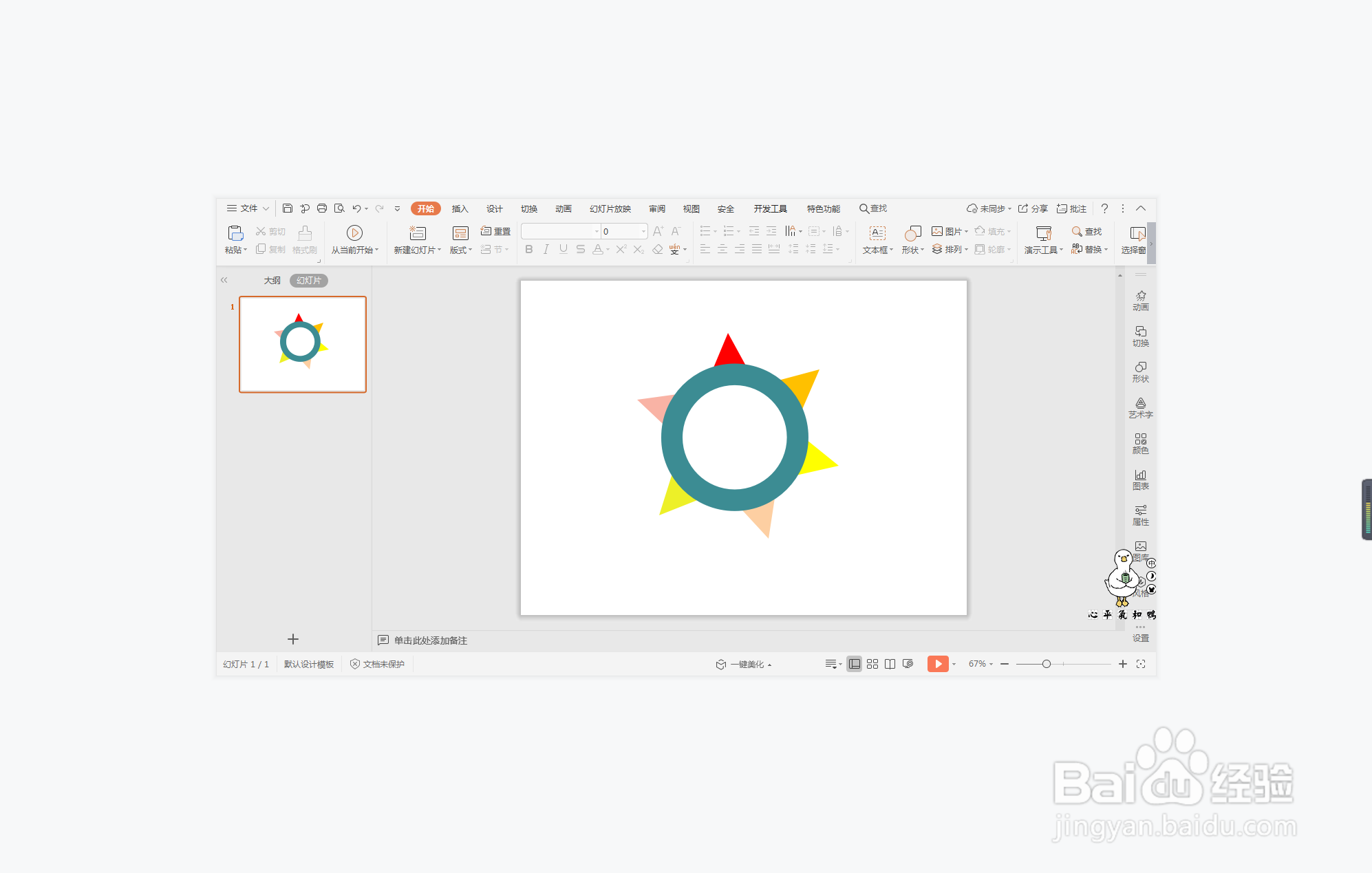wps演示中如何制作同心圆时间轴
1、在插入选项卡中点击形状,选择其中的同心圆,在页面上绘制出形状。
2、点击同心圆其中的黄色小圆点,调整其具体的形状和大小。
3、接着插入一个等腰三角形,放置在同心圆上,位置和大小如图所示。
4、选中等腰三角形,鼠标右键“置于底层”。
5、然后选中三角形,按住ctrl键,鼠标拖动进行复制,均匀的放置在同心圆上。
6、在绘图工具中点击填充,分别为不同的形状,填充上合适的颜色。
7、在三角形上输入时间,字体设置为白色,在相对应的位置输入事件,这样同心圆时间轴就制作好了。
声明:本网站引用、摘录或转载内容仅供网站访问者交流或参考,不代表本站立场,如存在版权或非法内容,请联系站长删除,联系邮箱:site.kefu@qq.com。
阅读量:34
阅读量:20
阅读量:56
阅读量:91
阅读量:57